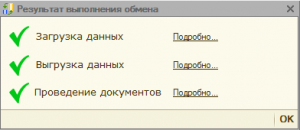Вики разделы
Контакты
- +7(861)211-71-09
- +7(86137)7-73-70
В данной инструкции описана настройка обмена между одинаковыми конфигурациями ПО «ВесыСофт: Весовой терминал».
Настройки (планы) обмена с типовыми конфигурациями 1С в поставку не входят, но их можно разработать на основании технического задания от бухгалтера. При этом корректировка или модернизация конфигурации не нужна.
Режим прямого подключения к синхронизируемой базе использовать не допустимо. Для режима обмена через почтовый клиент, необходимо убедится в том, что почтовый сервис допускает подключение стороннего клиента
На рабочем месте весовщика появится новая кнопка «Обмен». Если все настройки были совершены правильно, нажав на нее, произойдет обмен данными и появится соответствующее окно с результатами.